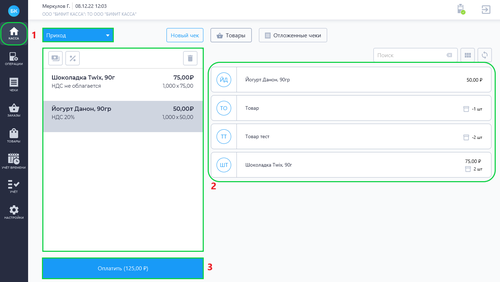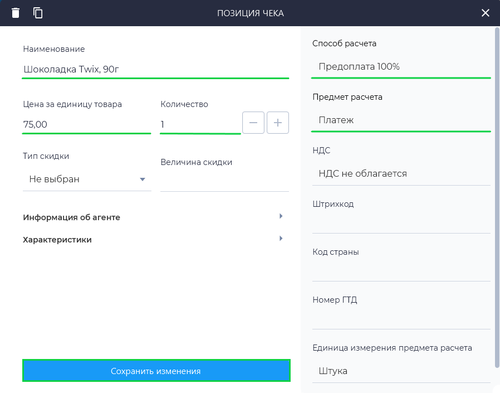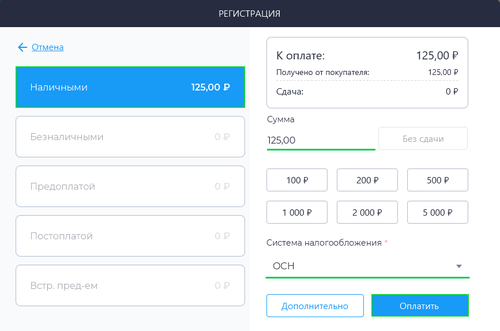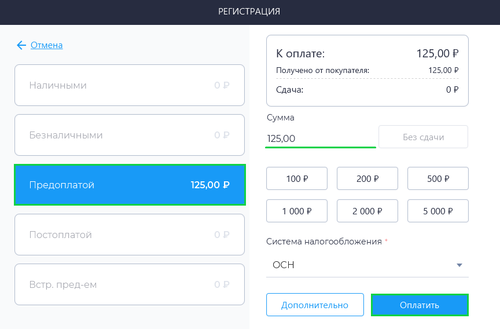Полная предоплата на Desktop
Перейти к навигации
Перейти к поиску
100% (полная) предоплата - полная предварительная оплата, которая осуществляется клиентом до получения товара (оказания услуги).
При 100% (полной) предоплате необходимо сформировать 2 чека.
- В первом чеке будет указана итоговая сумма и сумма предоплаты (товар при этом не будет передан конечному клиенту)
- Во втором чеке будет произведен полный расчет с указанием внесения 100% предоплаты за товар.
- Аванс — это частичная или полная оплата товара или услуги, у которых неизвестна окончательная цена, наименование или состав.
Предоплата — это оплата товаров или услуг, у которых сразу известна окончательная стоимость, состав и наименования.
100% (полная) предоплата
После авторизации в приложении Касса Розница (Desktop) Вы попадаете в окно формирования чека.
Для совершение продажи товара по 100% (полной) предоплате, необходимо совершить следующие действия:
- В разделе Касса добавьте товар в чек
- Нажмите на поле товара
- Во всплывающем окне укажите:
- Способ расчета: Предоплата 100%
- Предмет расчета: Платеж
- Нажмите кнопку Сохранить изменения
- После внесения всех изменений в товары, нажмите кнопку Оплатить
- В окне Оплата выберите способ оплаты
- Укажите систему налогообложения
- Нажмите кнопку Оплатить
После совершения вышеописанных действий на кассе распечатается чек, в котором будет указан способ расчета Предоплата 100%
Далее, в момент передачи товара клиенту, нам необходимо сформировать второй чек.
- Добавьте товар(ы) в чек (товары должны совпадать с товарами, добавленными в первый чек)
- Нажмите на поле товара
- Во всплывающем окне укажите:
- Способ расчета: Полный расчет
- Предмет расчета: Товар
- Нажмите кнопку Сохранить изменения
- После внесения всех изменений в товары, нажмите кнопку Оплатить
- В окне Оплата нажмите на поле Предоплатой
- В поле Сумма укажите сумму чека (этим действием мы подтверждаем получение 100% Предоплаты за товар)
- Укажите систему налогообложения
- Нажмите кнопку Оплатить
По итогу мы получаем финальный чек с указанием оплаты полной суммы по 100% предоплате и можем передать товар клиенту.